上一篇中我写了关于Docker的用法:Docker的常见用法
接下来就开始用Pycahrm连接Docker了
这里使用MXNet镜像
1、拉取镜像
docker pull mxnet/python:1.3.1_gpu_cu80_py3
2、创建一个容器
docker run -it mxnet/python:1.3.1_gpu_cu80_py3 bash
3、把容器中的源换成国内源
不换源apt-get update会报错,接下来一系列的包都装不上,所以得先换源。
然而我发现容器内gedit,vi,vim这些编辑器都没有……这还怎么编辑文件换源?
但还好还能用cat命令。
参考:[XianyuFFF]Docker容器内Ubuntu更新源失败/卡住的解决方法
1、到 /etc/apt目录下修改sources.list文件
cd /etc/apt
2、以防万一出了什么错还是先备份一下吧
cp sources.list sources.list.bak
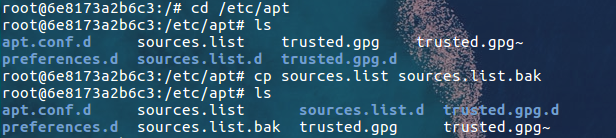
3、用cat命令修改sources.list文件
cat>sources.list
4、把下面这些源复制进去(适用Ubuntu16.04LST)
其他版本可以自己找:https://mirrors.tuna.tsinghua.edu.cn/help/ubuntu/
# 默认注释了源码镜像以提高 apt update 速度,如有需要可自行取消注释
deb https://mirrors.tuna.tsinghua.edu.cn/ubuntu/ xenial main restricted universe multiverse
#deb-src https://mirrors.tuna.tsinghua.edu.cn/ubuntu/ xenial main restricted universe multiverse
deb https://mirrors.tuna.tsinghua.edu.cn/ubuntu/ xenial-updates main restricted universe multiverse
# deb-src https://mirrors.tuna.tsinghua.edu.cn/ubuntu/ xenial-updates main restricted universe multiverse
deb https://mirrors.tuna.tsinghua.edu.cn/ubuntu/ xenial-backports main restricted universe multiverse
# deb-src https://mirrors.tuna.tsinghua.edu.cn/ubuntu/ xenial-backports main restricted universe multiverse
deb https://mirrors.tuna.tsinghua.edu.cn/ubuntu/ xenial-security main restricted universe multiverse
# deb-src https://mirrors.tuna.tsinghua.edu.cn/ubuntu/ xenial-security main restricted universe multiverse
5、回车,再按Ctrl+C或Ctrl+D保存文件

6、可以输入命令查看文件里的内容
cat sources.list
4、更新
输入
sudo apt-get update
接下来安装什么包的应该就不会报错了

5、安装vim编辑器
#安装vim
sudo apt-get install vim
6、换pip源
解决方法:[时间_实践 ]解决pip安装太慢的问题
7、更新pip版本
pip install --upgrade pip
8、安装各种需要的库
python3 -m pip install 库名
当然这一步可以先省略。
9、pycahrm连接docker
接下来的步骤可以照着这篇博客进行:
[ambm29]使用pycharm调用docker中的python环境,并处理宿主机的文件
有问题也可以看看这篇:PyCharm+Docker:打造最舒适的深度学习炼丹炉
在连接docker的过程中我遇到了一个问题:
 解决方法就是:
解决方法就是:
输入命令:
docker exec -it 容器ID /bin/bash
将后台运行的docker容器转为前台运行……
然后再重新连接就可以了。






















 635
635











 被折叠的 条评论
为什么被折叠?
被折叠的 条评论
为什么被折叠?








